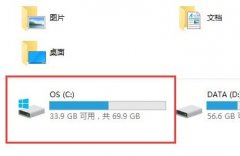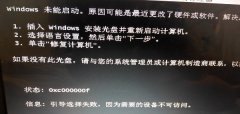驱动程序的更新和卸载是维护计算机性能的重要步骤之一。许多用户在替换硬件或进行系统升级时,面临如何彻底清除旧驱动的问题。尤其是对于显卡、主板和其他硬件,正确处理驱动程序可以显著提高系统的稳定性和性能。

驱动程序的角色至关重要,它负责操作系统与硬件之间的通信。过时或不兼容的驱动程序不仅可能导致系统崩溃,还会降低性能。彻底清除老驱动是确保新硬件正常运行的关键。以下是一些有效的步骤,帮助用户彻底卸载旧驱动程序,以便为新安装的驱动程序提供干净的环境。
驱动程序彻底卸载的步骤
1. 进入设备管理器
在Windows操作系统中,右键点击此电脑或我的电脑,选择管理,然后进入设备管理器。在这里,你可以看到所有已安装的硬件设备及其驱动程序。
2. 检查设备属性
找到需要卸载驱动的设备,右键点击,选择属性。在驱动程序选项卡中,可以查看当前驱动版本和其他信息。
3. 使用卸载工具
为了确保驱动程序被彻底删除,建议使用专门的卸载工具,如Display Driver Uninstaller (DDU),它能清除所有与该驱动相关的文件、注册表项和配置。下载工具,运行它,并选择要卸载的驱动程序。
4. 清理注册表
卸载后,可以使用 CCleaner 或其他注册表清理工具对系统进行深度清理,确保所有与旧驱动程序相关的注册表项都被删除。
5. 重启计算机
完成以上流程后,重启计算机,以确保系统更新和配置的生效。
6. 安装新驱动程序
访问硬件制造商的官方网站,下载并安装最新版本的驱动程序,按照安装向导进行安装。
彻底清除老驱动对系统保持最佳性能至关重要。旧驱动的残留文件可能会干扰新驱动的工作,导致系统不稳定或出现蓝屏。确保驱动程序的干净卸载,能够使用户在运行最新硬件时获得更流畅的体验。
随着硬件技术的进步,市场上不断涌现新的组件。配合适当的DIY组装技巧,用户可以自信地选择适合自己需求的硬件,在性能上得到显著提升。结合对驱动程序的有效管理,用户可以不断优化计算机的整体性能。
常见问题解答
1. 为什么要彻底卸载旧驱动?
彻底卸载旧驱动可以防止其残留文件和设置影响新驱动的性能,确保系统稳定运行。
2. 在哪下载驱动卸载工具?
驱动卸载工具可以在其官方网站或相关软件分发平台下载,如Display Driver Uninstaller的官网。
3. 卸载驱动后需要做什么?
卸载驱动后建议清理注册表并重启计算机,再安装最新的驱动程序。
4. 是否每次更换硬件都需要卸载驱动?
是的,每次更换硬件时,都应彻底卸载旧驱动,以避免不兼容问题。
5. 如何确定驱动是否安装成功?
通过设备管理器查看驱动的状态,可以判断驱动是否安装成功。如果标有正常或正常工作,则表示安装成功。